 Когда у меня появился iPhone, мне пришлось пойти в одно из наших кафе, чтобы воспользоваться их Wi-Fi-соединением. Я часами искал, загружал и устанавливал приложения Cydia. Это действительно одна из самых больших проблем, когда у вас дома нет подключения к Интернету. И один из вопросов, который я задаю своим друзьям, у которых тоже есть iPhone, — как устанавливать приложения Cydia даже без подключения к Wi-Fi.
Когда у меня появился iPhone, мне пришлось пойти в одно из наших кафе, чтобы воспользоваться их Wi-Fi-соединением. Я часами искал, загружал и устанавливал приложения Cydia. Это действительно одна из самых больших проблем, когда у вас дома нет подключения к Интернету. И один из вопросов, который я задаю своим друзьям, у которых тоже есть iPhone, — как устанавливать приложения Cydia даже без подключения к Wi-Fi.
Несколько месяцев спустя я узнал, что есть способ установить ваши любимые приложения Cydia при отсутствии Wi-Fi. Я обнаружил, что существует небольшое приложение под названием «Cyder», которое служит файловым менеджером для вашего iPhone и использует USB для передачи файлов на ваш iPhone и с него. Cyder предназначен только для Windows и бесплатен. Хорошо, вот как установить эти приложения с помощью этого приложения
Установка приложений Cydia с помощью Cyder
Прежде всего, обратите внимание, что эта программа будет работать только на взломанных iPhone. Если вы один из тех, кто не хочет рисковать и делать джейлбрейк своего iPhone, то это НЕ для вас. А для самых смелых читайте дальше…
1. Самое главное — получить то, что вам действительно нужно. Загрузите Cyder ЗДЕСЬ. Когда закончите, просто разархивируйте его.
2. Прежде чем что-либо делать, подключите iPhone через USB. После этого вам предстоит выполнить следующие шаги.
3. Запустите Cyder, дважды щелкнув его или щелкнув правой кнопкой мыши и выбрав «Открыть». Когда Cyder запустится, вас встретит этот экран.
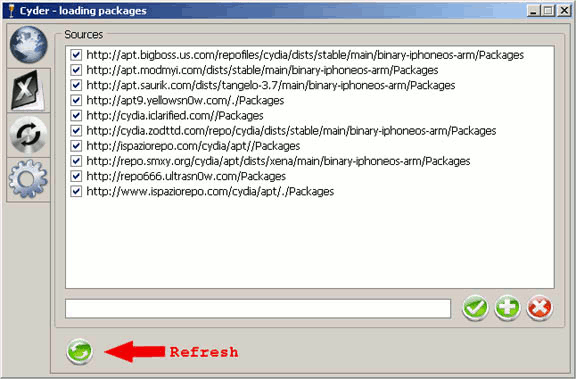
4. Как видите, в окне доступны доступные репозитории. Это лишь некоторые из множества репозиториев, из которых можно загрузить приложения Cydia. На всякий случай, если вы знаете что-то еще, не стесняйтесь добавить их. Если вы их не видите, просто добавьте эти:
http://apt.bigboss.us.com/repofiles/cydia/dists/stable/main/binary-iphoneos-arm/Packages http://apt.modmyi.com/dists/stable/main/binary-iphoneos-arm/Packages http://apt.saurik.com/dists/tangelo/main/binary-iphoneos-arm/Packages http://cydia.zodttd.com/repo/cydia/dists/stable/main/binary-iphoneos-arm/Packages http://repo.smxy.org/cydia/apt/dists/xena/main/binary-iphoneos-arm/Packages http://www.zodttd.com/repo/cydia/dists/stable/main/binary-iphoneos-arm/Packages
5. Когда вы закончите добавлять источники для загрузки приложений, нажмите кнопку «Обновить», чтобы просто загрузить список приложений Cydia. Загрузка списка приложений займет некоторое время. На этот раз немного терпения пойдет вам на пользу.
6. Теперь нажмите значок «Пакеты» слева.
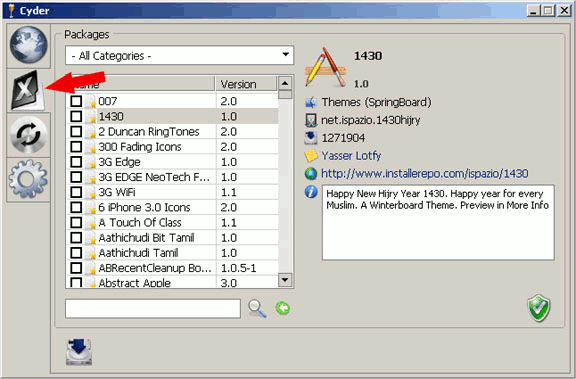
Здесь вы можете выбрать приложения, которые хотите загрузить на свой iPhone. Вам необходимо установить флажки напротив тех приложений, которые вы хотите загрузить. При выделении элемента справа отобразится описание.
7. Если вы считаете, что готовы загрузить то, что проверили, просто нажмите значок «Загрузить». Загрузка также может занять некоторое время в зависимости от скорости вашего соединения.
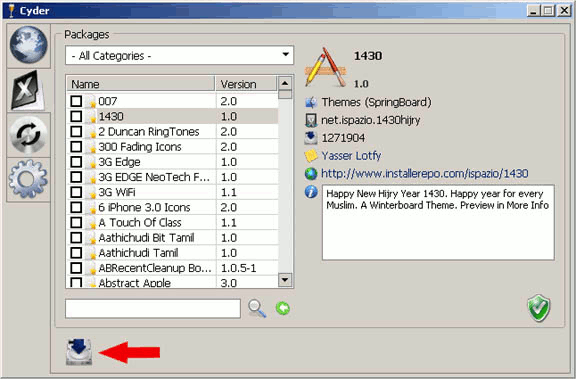
8. После этого нажмите значок «Синхронизация» справа. Вы попадете в это окно.
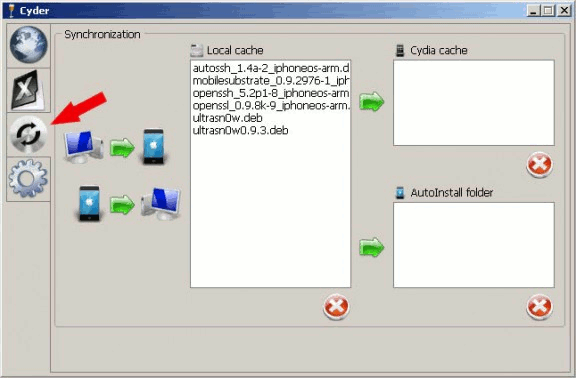
9. Выделите приложение, которое хотите установить, затем нажмите зеленую стрелку рядом с папкой автоустановки; выбранное вами приложение будет добавлено в эту папку для автоматической установки.
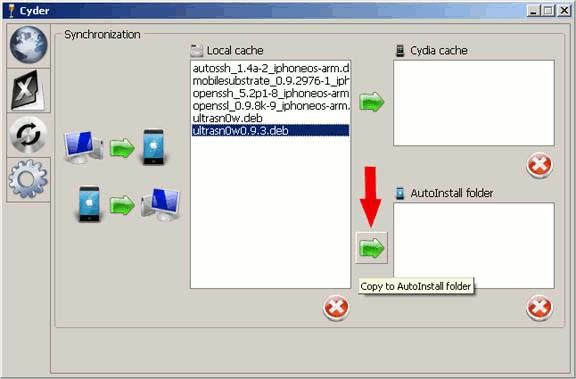
10. Если вы закончили установку всех приложений, которые хотите скопировать, на свой iPhone, пришло время нажать зеленую стрелку, как показано на снимке экрана ниже.
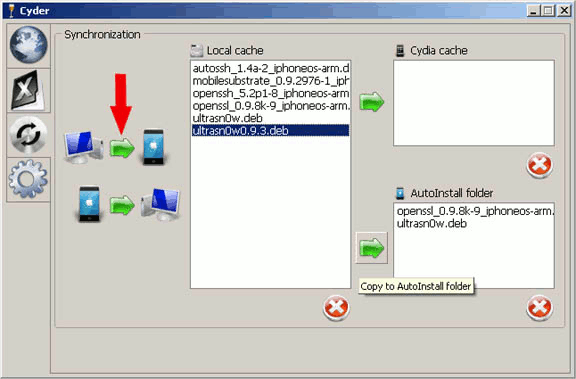
11. Подождите, пока все приложения не будут скопированы на ваш iPhone, а затем закройте Cyder. После этого перезагрузите iPhone. После этого вы сможете найти приложения Cydia, которые вы только что установили.
И что вы думаете? Помогает ли Сайдер вам так же, как мне?
Изображение предоставлено: Digitalmarketingtalk


